Windows Update中に表示される「エラーコード:0x8007000d」は、更新に必要なデータが壊れているか、正しく読み込めないときによく発生します。特に2025年6月以降に配信されたWindows 11 バージョン24H2へのアップグレード時に、このエラー報告が増加しています。2025年10月現在も、Windows 11 24H2/25H2の更新適用時に本エラーの報告は続いています(例:2025年6月のKB5060842/KB5060533 適用時など)。
■ 0x8007000dとは?
エラー 0x8007000d は「データが無効(Invalid Data)」という意味で、Windowsが更新に必要なファイルや構成情報を正しく読み込めない状態を示します。
主な原因は以下のとおりです。
- 更新ファイルの破損や欠落
- 一時ファイルの不具合
- システムファイルの破損
■ 対処法一覧(おすすめ順)
1. Windows Update トラブルシューティングツールの実行
- スタート →「設定」→「システム」→「トラブルシューティング」
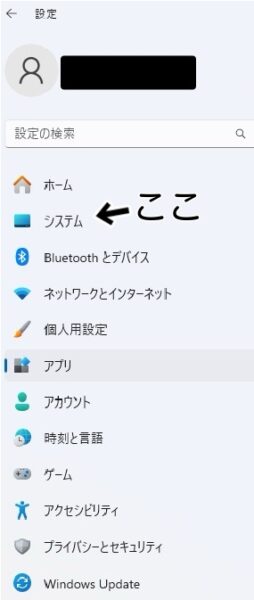
- 「その他のトラブルシューティング ツール」→「Windows Update」→「実行」
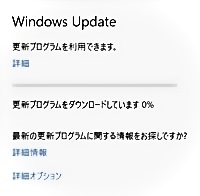
- 画面の指示に従って修復を完了
2. システムファイルの修復(SFC /DISM)の実行
■ コマンドプロンプトの開き方
スタートメニューの検索窓に「cmd」または「コマンドプロンプト」と入力

表示された「コマンドプロンプト」を右クリック →「管理者として実行」を選ぶ(これが重要!)
■ 実行するコマンド
【ステップ1】システムファイルチェッカー(SFC)
① SFCの実行
sfc /scannow→ システムファイルをスキャンして破損がないかチェック・修復します。
② DISMの実行
DISM /Online /Cleanup-Image /RestoreHealth→ Windowsイメージの破損を修復し、SFCで修復できないものにも対応します。
※ いずれもコマンドプロンプトを「管理者として実行」してください。
▪️ SFCとDISMは併用することで効果が高まります。
SFCはファイルの整合性を確認・修復し、DISMはイメージ全体の破損を修復するため、セットで実行するのが推奨されています。
3. SoftwareDistributionフォルダのリセット
- 管理者としてコマンドプロンプトを起動
- 以下のコマンドを順に実行
net stop wuauservnet stop bitsren C:\Windows\SoftwareDistribution SoftwareDistribution.oldnet start wuauservnet start bitsその後PCを再起動して、再度更新を試してください。
▪️このフォルダには、Windows Updateが一時的にダウンロードした更新ファイルが格納されています。
破損や不整合が起きていると、何度も更新に失敗する原因になります。リセットによって新しい状態で再ダウンロードされ、問題が解決するケースが多くあります。
4. 更新アシスタントまたはメディア作成ツールを使う
以下の公式サイトから最新の更新プログラムを適用可能です。
「今すぐアップデート」または「ツールを今すぐダウンロード」ボタンをクリックし、手順に従ってアップデートしてください。
【おすすめUSBメモリ】
Windowsインストールメディアを作成するには、8GB以上のUSBメモリが必要です。高速タイプを1本常備しておくと安心です。
[スポンサーリンク]
▶ USBメモリをチェックしてみる
5. 最終手段:Windowsの初期化やクリーンインストール
どうしても解決しない場合は、「このPCを初期状態に戻す」またはクリーンインストールを検討しましょう。
<補足> 「このPCを初期状態に戻す」は、ユーザーファイルを残したままWindowsを再構築する機能です。一方、クリーンインストールはすべてを削除して最初からWindowsを入れ直す方法です。
エラー「0x8007000d」の再発傾向と注目ポイント
現在も、「0x8007000d」エラーが累積更新や機能更新時に発生するケースが続いています。特に Windows 11 バージョン24H2(2025年6月以降に配信開始)へのアップグレード中や、BIOS設定・セキュリティ構成・古いインストーラーを使った更新のあとに、このエラーが発生するケースが増えています。
ポリシー設定やレジストリ構成の影響も依然として原因の一つと考えられていますが、この記事で紹介している以下の基本的な修復手順(sfc /scannow、DISM、Windows Updateのリセットなど)が現在も有効です。
6月の更新後も症状が出た場合は、なるべく早く適切な対処を行うことで、大規模なトラブルを防げます。
※参考:Microsoftのトラブルシュート記事では、0x8007000d は ERROR_INVALID_DATA に該当します。
補足①:Windows Updateに“構成ミス”がある場合
最近の報告では、レジストリ設定やポリシーの影響で更新がブロックされているケースが増えています。
以下の手順でポリシー設定をリセットしてみてください(管理者権限が必要です)。
※このコマンドは、グループポリシーや手動設定によって追加されたレジストリキーを削除するものです。PCの環境によってはこのキーが存在しない場合もあります。
この操作により、ローカルポリシーで制限されていたアップデート設定が初期化され、更新の通過を妨げていた要因が解消される場合があります。
🛑 注意:レジストリを変更する前には、念のため復元ポイントを作成しておきましょう。
「スタートメニュー」→「復元ポイントの作成」→「作成」から簡単に実行できます。
補足②:同じエラーが何度も出る場合の“隠し解決法”
Microsoftフォーラムでは、以下のような回避策も一部ユーザーで効果があると報告されています
- 一時的に「Windows Defender」やサードパーティ製セキュリティソフトを無効にしてアップデート
- 「スタートアップ修復」を実行してから再度アップデート
- 「セーフモード」でのアップデート実行
※ セーフモード起動方法:「設定 → システム → 回復 → 今すぐ再起動 → トラブルシューティング → 詳細オプション → スタートアップ設定 → 再起動 → F4キー」
補足③:24H2アップグレード時の注意点
Windows 10 22H2 から Windows 11 24H2/25H2 へアップグレード時にこのエラーが出る場合、インストールメディアの破損や互換性問題の可能性があります。
その場合は、Windows 11公式メディア作成ツールを使って、USBインストールメディアを作成し、そこからセットアップを行う方法が最も確実です。
スポンサーリンク
Windowsエラー対策や復旧作業では、バックアップが命綱です。
いざという時に備えて、外付けSSDやUSBメモリを用意しておきましょう。
■ 対処法一覧まとめ表
以下に、対処法を「難易度」順にまとめた一覧表を掲載します。まずは簡単なものから順に試していくのがポイントです。
| 対処法 | 内容 | 難易度 |
|---|---|---|
| トラブルシューティング | 自動修復 | かんたん |
| SFC / DISM | コマンドで修復 | 中級者向け |
| SoftwareDistributionのリセット | 更新キャッシュの初期化 | 中級者向け |
| 更新アシスタント | 手動アップデート | 初心者でもOK |
| クリーンインストール | 最終手段 | 上級者向け |
■ まとめ
エラーコード「0x8007000d」は、Windowsが必要なデータを正常に扱えないときに発生する代表的な更新エラーです。2025年9月現在も、Windows 11 バージョン24H2へのアップグレードや、直近の累積更新プログラム(例:KB5060842、KB5060533)適用時に発生する報告が続いています。
対策としては、トラブルシューティングツール、SFC / DISMの修復、SoftwareDistributionフォルダのリセットなどの基本手順が依然として有効です。それでも解決しない場合は、更新アシスタントを使った手動更新や、最終手段として初期化・クリーンインストールも検討しましょう。
「0x8007000d」は難解なようで、実は多くが既知のパターンで解決できます。焦らず順を追って確認すれば、ほとんどの環境で正常にアップデートできるはずです。
【おすすめ関連記事】
▶︎ Windows 10「アップグレード」「買い替え」「代替策」など4つの選択肢をご紹介


